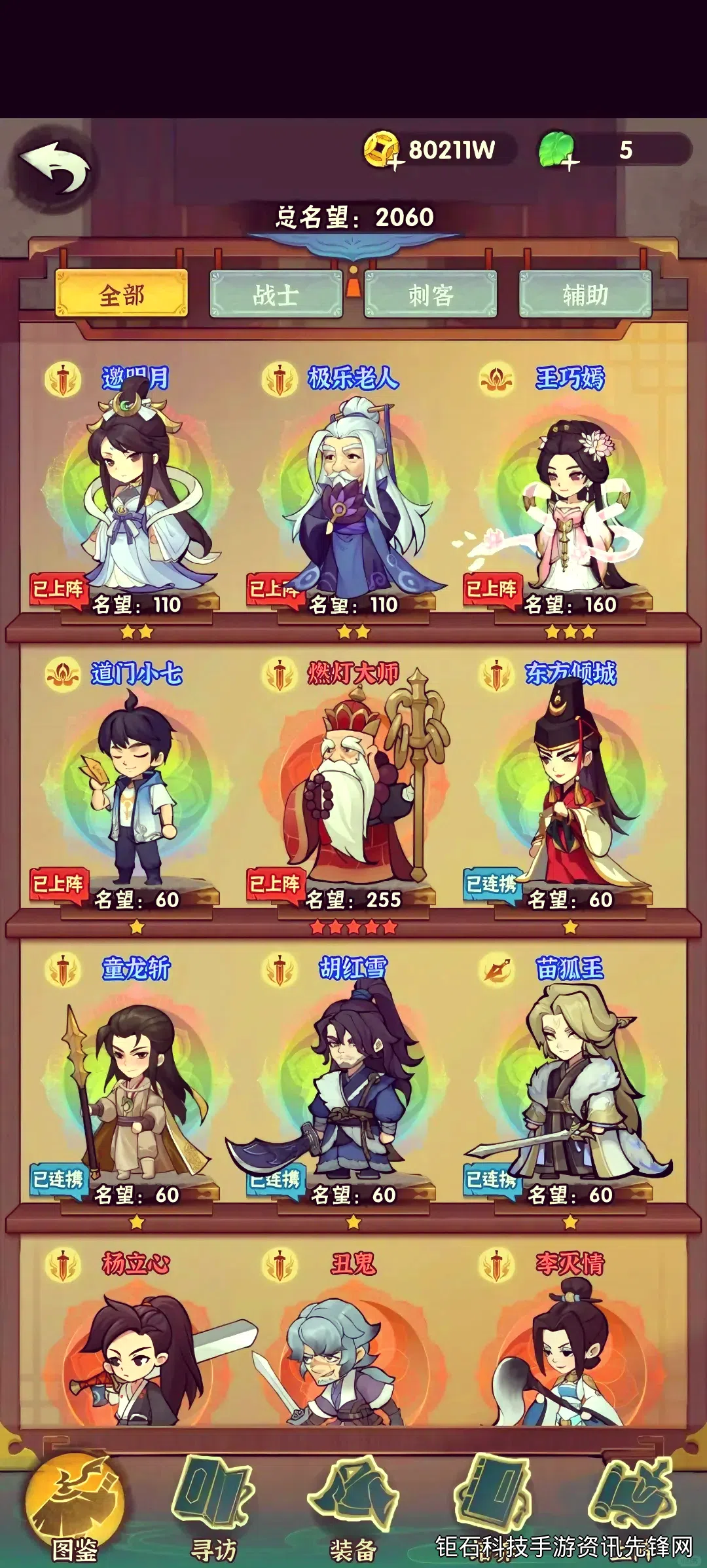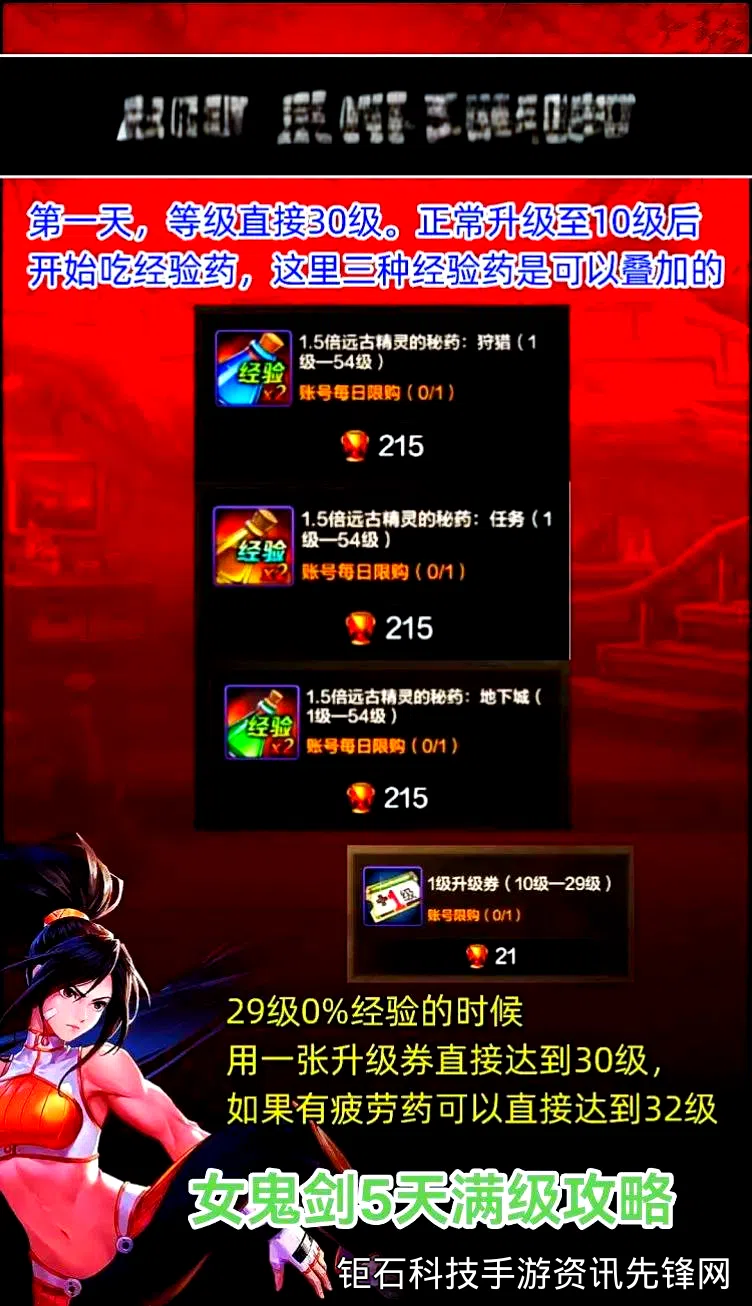在体验《方舟:生存进化》多人模式时,许多玩家都会遇到方舟生存进化联机超时的问题,特别是新手玩家对方舟生存进化怎么联机更是一头雾水。本文将系统性地讲解联机设置全流程,并针对常见的连接超时错误提供8种专业解决方案,帮助您获得稳定的多人游戏体验。
联机模式是方舟生存进化的核心玩法之一,玩家可以与好友共同建造基地、驯服恐龙、对抗敌对势力。但由于游戏的网络架构复杂,常会出现连接服务器超时、无法加入会话、ping值过高等问题。要解决这些问题,需要从网络环境、游戏设置、服务器配置等多方面入手。
首先确保您的游戏版本是最新的,Steam客户端会自动更新方舟生存进化。如果是非官方服务器,需要确认服务器版本与客户端匹配。版本不兼容是导致方舟联机失败的常见原因之一,特别是大型更新后容易出现此类问题。

优化网络连接是解决方舟联机超时的关键步骤。建议使用有线网络连接而非WiFi,这能显著降低延迟和丢包率。在路由器设置中启用UPnP(通用即插即用)功能,或手动为方舟生存进化设置端口转发(默认端口27015)。关闭其他占用带宽的应用程序,如下载工具或视频流媒体服务。
如果您是主机玩家,创建专用服务器能提供更好的联机体验。在Steam工具库中下载"方舟:生存进化专用服务器"工具,创建服务器时需要合理设置最大玩家数量(建议8-12人)和各项游戏参数。服务器性能不足会导致所有玩家频繁掉线,因此建议使用至少8GB内存的电脑作为主机。
防火墙和杀毒软件经常阻止方舟生存进化的网络连接。将游戏主程序(ShooterGame.exe)和Steam客户端添加到防火墙白名单中。在Windows Defender防火墙设置中,允许方舟生存进化通过专用和公用网络。部分第三方杀毒软件的实时防护功能也会干扰联机,可以暂时禁用后测试连接情况。
DNS设置不当可能导致解析服务器地址时出现延时。将DNS服务器更改为8.8.8.8(Google DNS)或1.1.1.1(Cloudflare DNS)可以改善连接稳定性。在Windows网络适配器设置中修改IPv4 DNS设置,或在路由器层面全局修改DNS服务器地址。
当遇到方舟联机超时错误时,验证游戏文件完整性是有效的排查方法。在Steam库中右键点击方舟生存进化,选择"属性"-"本地文件"-"验证游戏文件的完整性"。这个过程会自动修复损坏或缺失的游戏文件,解决因文件错误导致的联机问题。
选择合适的服务器区域也很重要。物理距离过远会导致延迟增加,尽量选择地理位置上靠近的服务器。在服务器浏览器中,可以按ping值排序筛选服务器,选择延迟低于100ms的服务器可获得较流畅的体验。注意避免人数爆满的服务器,过高的玩家数量会导致服务器响应变慢。
Mod冲突是另一个常见问题。如果您或主机安装了mod,建议先禁用所有mod测试基本联机功能,然后逐个启用mod排查问题mod。确保所有玩家都订阅了相同的mod,并且mod版本一致。在Steam创意工坊中检查mod是否有更新,过期的mod可能不兼容最新游戏版本。
对于持续出现的联机问题,可以尝试重置网络设置。在Windows命令提示符中以管理员身份运行以下命令:netsh int ip reset、netsh winsock reset。这些命令会重置TCP/IP栈和Winsock目录,解决深层次的网络配置问题。执行后需要重启计算机。
如果您使用的是WiFi连接,尝试更改无线信道可能会改善连接质量。拥挤的无线信道会导致数据包丢失和延迟波动。使用WiFi分析工具检测当前环境中使用最少的信道,然后在路由器设置中将无线信道更改为1、6或11等非重叠信道。
最后,保持耐心和持续测试是关键。方舟生存进化的联机系统较为复杂,有时需要多次